LOST SOUL
Ringrazio Adriana per avermi permesso di tradurre questo tutorial.
qui puoi trovare qualche risposta ai tuoi dubbi. Se l'argomento che ti interessa non è presente, ti prego di segnalarmelo. Questo tutorial è stato scritto con PSP 9. Per tradurlo, ho usato PSP X. Occorrente: Materiale qui I tubes usati per questo tutorial sono di 1Patries, Yoka, Marif, MarieL, Nightangel, @nn, Marcio e Mou. Se vuoi condividere i tubes, per favore rispetta il lavoro degli autori, e lascia intatto il livello del watermark. Filtri: FM Tile Tools qui Cybia Screenworks qui Animation Shop qui  Apri una nuova immagine trasparente 700 x 500 pixels. Imposta il colore di primo piano con #191915, e il colore di sfondo con #010402. Riempi  l'immagine trasparente con il colore di primo piano. l'immagine trasparente con il colore di primo piano.Apri il tube Yoka-Misted_Windows, e vai a Modifica>Copia. Torna al tuo lavoro e vai a Modifica>Incolla come nuovo livello. Spostalo  a destra. a destra.Effetti>Plugins>FM Tile Tools - Blend Emboss, con i settaggi standard.  Livelli>Duplica. Immagine>Rifletti. Posiziona  i due tubes come nell'esempio. i due tubes come nell'esempio. Apri il tube MarieL_smokebluet e vai a Modifica>Copia. Torna al tuo lavoro e vai a Modifica>Incolla come nuovo livello. Immagine>Rifletti. Sposta  il tube a sinistra. il tube a sinistra.Cambia la modalità di miscelatura di questo livello in Luminanza (Esistente), e abbassa l'opacità al 14%. Apri il tube MarieL_smoke02t e vai a Modifica>Copia. Torna al tuo lavoro e vai a Modifica>Incolla come nuovo livello. Spostalo  in basso a sinistra. in basso a sinistra.Cambia la modalità di miscelatura di questo livello in Luminanza (Esistente), e abbassa l'opacità al 14%.  Apri il tube Light_Princess e vai a Modifica>Copia. Torna al tuo lavoro e vai a Modifica>Incolla come nuovo livello. Cambia la modalità di miscelatura di questo livello in Luminanza (Esistente), e abbassa l'opacità al 30%. 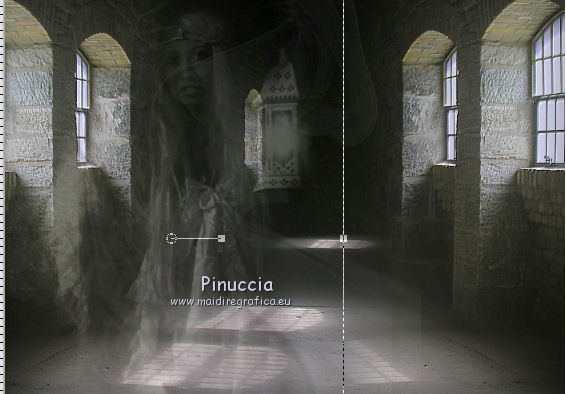 Apri il tube mc3301 e vai a Modifica>Copia. Torna al tuo lavoro e vai a Modifica>Incolla come nuovo livello. Immagine>Ridimensiona, al 60%, tutti i livelli non selezionato.  Spostalo  in basso a sinistra. in basso a sinistra.Effetti>Effetti 3D>Sfalsa ombra.  Apri il tube @nn_mistedface Dusky e vai a Modifica>Copia. Torna al tuo lavoro e vai a Modifica>Incolla come nuovo livello. Immagine>Rifletti. Immagine>Ridimensiona, al 50%, tutti i livelli non selezionato. Spostalo  come nel mio esempio. come nel mio esempio.Cambia la modalità di miscelatura di questo livello in Luminanza (Esistente), e abbassa l'opacità al 52%.  Apri il tube Marif misted_toile e vai a Modifica>Copia. Torna al tuo lavoro e vai a Modifica>Incolla come nuovo livello. Immagine>Ridimensiona, al 70%, tutti i livelli non selezionato. Spostalo  in alto a destra. in alto a destra.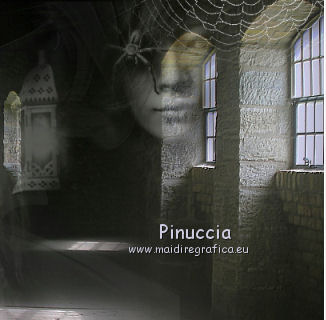 Effetti>Effetti 3D>Sfalsa ombra, con i settaggi precedenti. Apri il tube mou_spiderweb e vai a Modifica>Copia. Torna al tuo lavoro e vai a Modifica>Incolla come nuovo livello. Immagine>Capovolgi. Immagine>Ridimensiona, al 60%, tutti i livelli non selezionato. Spostalo  in alto a sinistra. in alto a sinistra.Effetti>Effetti 3D>Sfalsa ombra, con i settaggi precedenti. Cambia la modalità di miscelatura di questo livello in Luminanza (Esistente), e abbassa l'opacità al 50%. 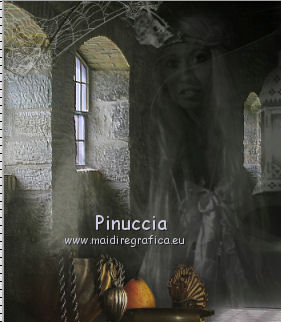 Apri il tube 1Patries_Gothic cape e vai a Modifica>Copia. Torna al tuo lavoro e vai a Modifica>Incolla come nuovo livello. Immagine>Ridimensiona, all'80%, tutti i livelli non selezionato. Regola>Messa a fuoco>Maschera di contrasto.  Spostalo  in basso a destra. in basso a destra.Effetti>Effetti 3D>Sfalsa ombra, con i settaggi precedenti. Se non intendi realizzare l'animazione salta il prossimo passaggio tra gli asterischi. ***** Attiva lo strumento Selezione a mano libera  da punto a punto, da punto a punto,e seleziona la fiammella.  Riempi  con il colore di sfondo. con il colore di sfondo.Selezione>Deseleziona.  ***** Immagine>Aggiungi bordatura, 1 pixel, simmetriche, con il colore #292916. Immagine>Aggiungi bordatura, 20 pixels, simmetriche, con il colore #50503c. Immagine>Aggiungi bordatura, 1 pixel, simmetriche, con il colore #292916. Seleziona il bordo da 20 pixels con la bacchetta magica   Effetti>Plugins>Cybia - Screenworks - Close Knit. 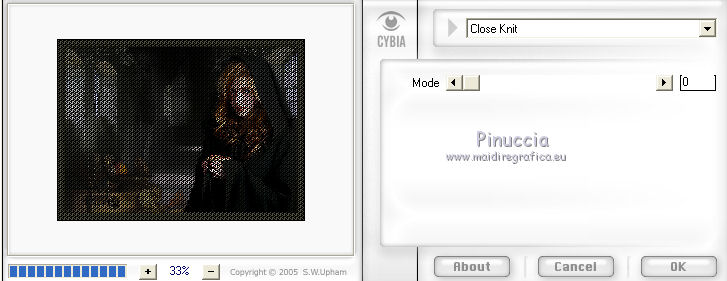 Selezione>Seleziona tutto. Selezione>Modifica>Contrai - 22 pixels. Effetti>Effetti 3D>Ritaglio.  Ripeti l'Effetto Ritaglio cambiando verticale e orizzontale con -5. Selezione>Deseleziona. Apri il file di testo Lost soul e vai a Modifica>Copia. Torna al tuo lavoro e vai a Modifica>Incolla come nuovo livello. Posiziona  il testo come nel mio esempio. il testo come nel mio esempio.Aggiungi il tuo nome e/o il tuo watermark su un nuovo livello. Se non intendi realizzare l'animazione: Livelli>Unisci>Unisci tutto e salva in formato jpg. Se vuoi realizzare l'animazione: Modifica>Copia (o copia Unione se non hai unito i livelli). Apri Animation Shop e vai a Modifica>Incolla>Incolla come nuova animazione. Modifica>Duplica, e ripeti finchè non avrai 4 fotogrammi. Clicca sul primo fotogramma per selezionarlo e vai a Modifica>Seleziona tutto. Apri la piccola animazione vlammetje.mng, anche questa composta da 4 fotogrammi. Modifica>Seleziona tutto. Modifica>Copia. Attiva il tuo lavoro e vai a Modifica>Incolla>Incolla nel fotogramma selezionato. Posiziona la fiammella sulla candela. Controlla il risultato cliccando su Visualizza  e salva in formato gif. e salva in formato gif. Se hai problemi o dubbi, o trovi un link non funzionante, o anche soltanto per dirmi che ti è piaciuto, scrivimi 18 Gennaio 2012 |





